CAD如何修改半徑標注樣式
CAD可以標注圓的半徑,但是如何設置或修改半徑的標注樣式呢?下面我們以設置半徑標注為例,看看具體的步驟。
第一步,進入中望CAD軟件后,先畫一個圓
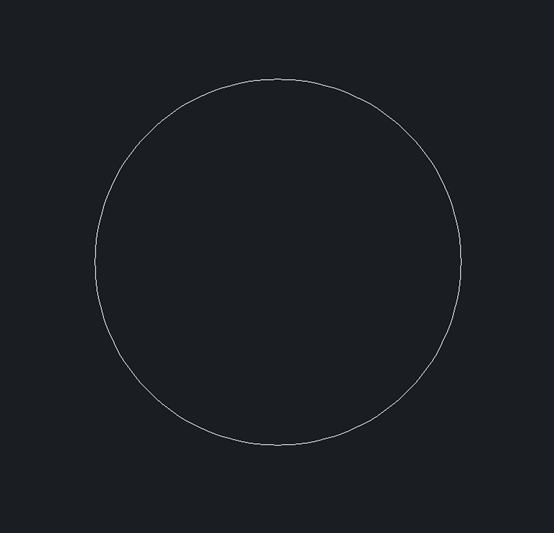
第二步,點擊菜單上的“標注”,點擊“半徑”
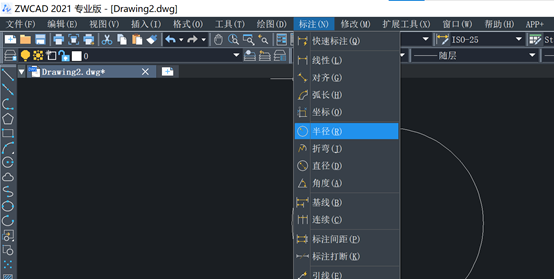
第三步,我們看見命令欄提示“選取弧或圓”
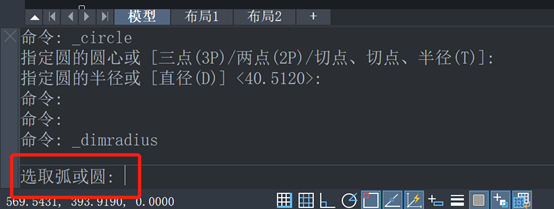
第四步,此時,鼠標變成方塊形狀,我們點擊要標注半徑的圓
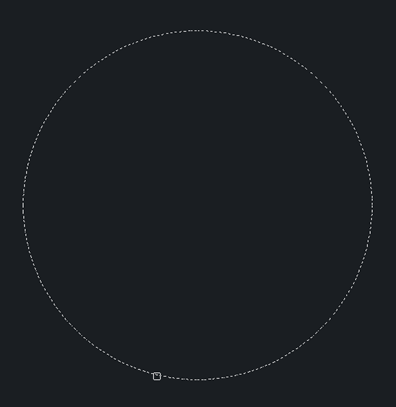
第五步,指定方向拉動鼠標,再次點擊鼠標左鍵就可以達到下圖效果
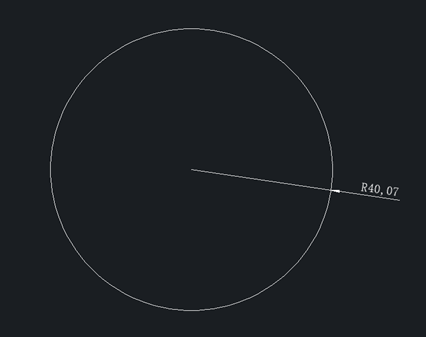
第六步,此時,圓的半徑已經標注好了,我們可以點擊菜單上的“標注”-“標注樣式”
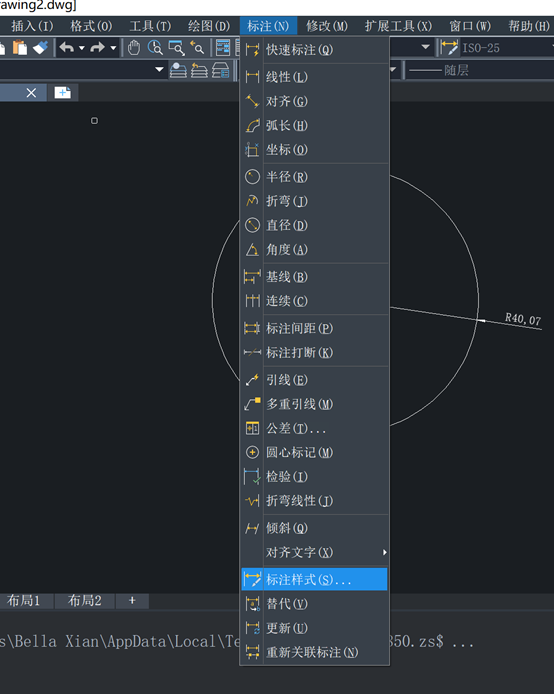
第七步,調出“標注樣式管理器”,如下圖所示,我們點擊修改
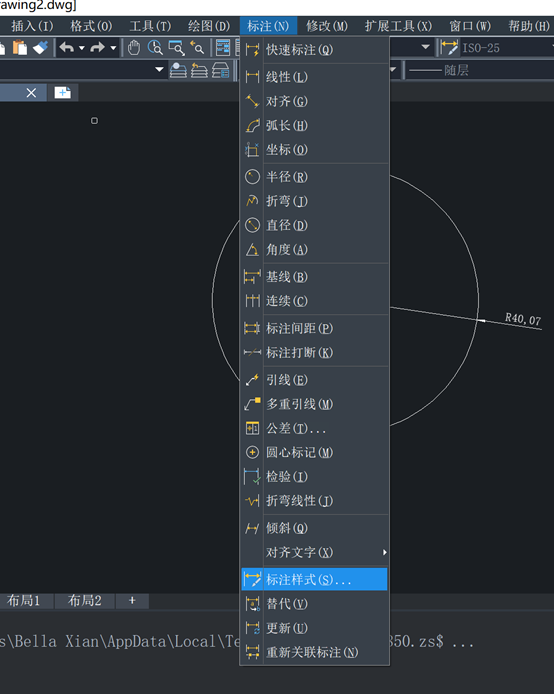
第八步,如下圖的“修改標注樣式”會話框可以修改標注線的顏色、線性、線寬等,還可以修改箭頭和文字的樣式
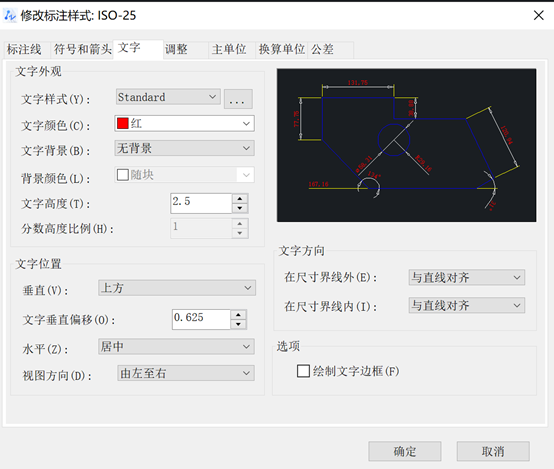
最后圓的半徑標注可以修改成如下圖所示的樣式
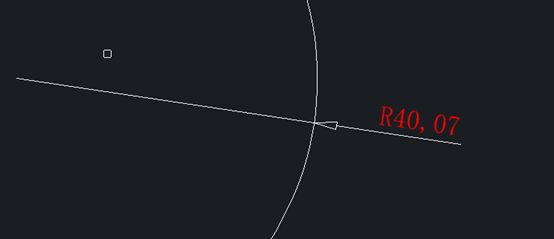
推薦閱讀:機械設計
推薦閱讀:機械制圖
·中望CAx一體化技術研討會:助力四川工業,加速數字化轉型2024-09-20
·中望與江蘇省院達成戰略合作:以國產化方案助力建筑設計行業數字化升級2024-09-20
·中望在寧波舉辦CAx一體化技術研討會,助推浙江工業可持續創新2024-08-23
·聚焦區域發展獨特性,中望CAx一體化技術為貴州智能制造提供新動力2024-08-23
·ZWorld2024中望全球生態大會即將啟幕,誠邀您共襄盛舉2024-08-21
·定檔6.27!中望2024年度產品發布會將在廣州舉行,誠邀預約觀看直播2024-06-17
·中望軟件“出海”20年:代表中國工軟征戰世界2024-04-30
·2024中望教育渠道合作伙伴大會成功舉辦,開啟工軟人才培養新征程2024-03-29
·玩趣3D:如何應用中望3D,快速設計基站天線傳動螺桿?2022-02-10
·趣玩3D:使用中望3D設計車頂帳篷,為戶外休閑增添新裝備2021-11-25
·現代與歷史的碰撞:阿根廷學生應用中望3D,技術重現達·芬奇“飛碟”坦克原型2021-09-26
·我的珠寶人生:西班牙設計師用中望3D設計華美珠寶2021-09-26
·9個小妙招,切換至中望CAD竟可以如此順暢快速 2021-09-06
·原來插頭是這樣設計的,看完你學會了嗎?2021-09-06
·玩趣3D:如何巧用中望3D 2022新功能,設計專屬相機?2021-08-10
·如何使用中望3D 2022的CAM方案加工塑膠模具2021-06-24
·CAD夾點編輯使用技巧你知道多少?2020-04-23
·CAD中插入塊的技巧介紹2024-08-21
·如何將修訂云線進行反轉2023-09-07
·在CAD繪制圓時,圓的尺寸發生變化如何處理?2024-01-29
·CAD塊編輯功能介紹2023-07-27
·CAD中想把如何把多個坐標標注導出到記事本應該怎么做?2024-04-02
·CAD中怎樣繪制半圓形零件圖?2022-08-15
·怎么用CAD繪制簡易的三維圖形2017-06-23














